Grafana
Grafana 支持查询 Prometheus。从 Grafana 2.5.0(2015-10-28)起,Grafana 内置了对 Prometheus 的数据源支持。
以下展示了一个使用 Grafana 查询 Prometheus 数据的示例仪表盘:
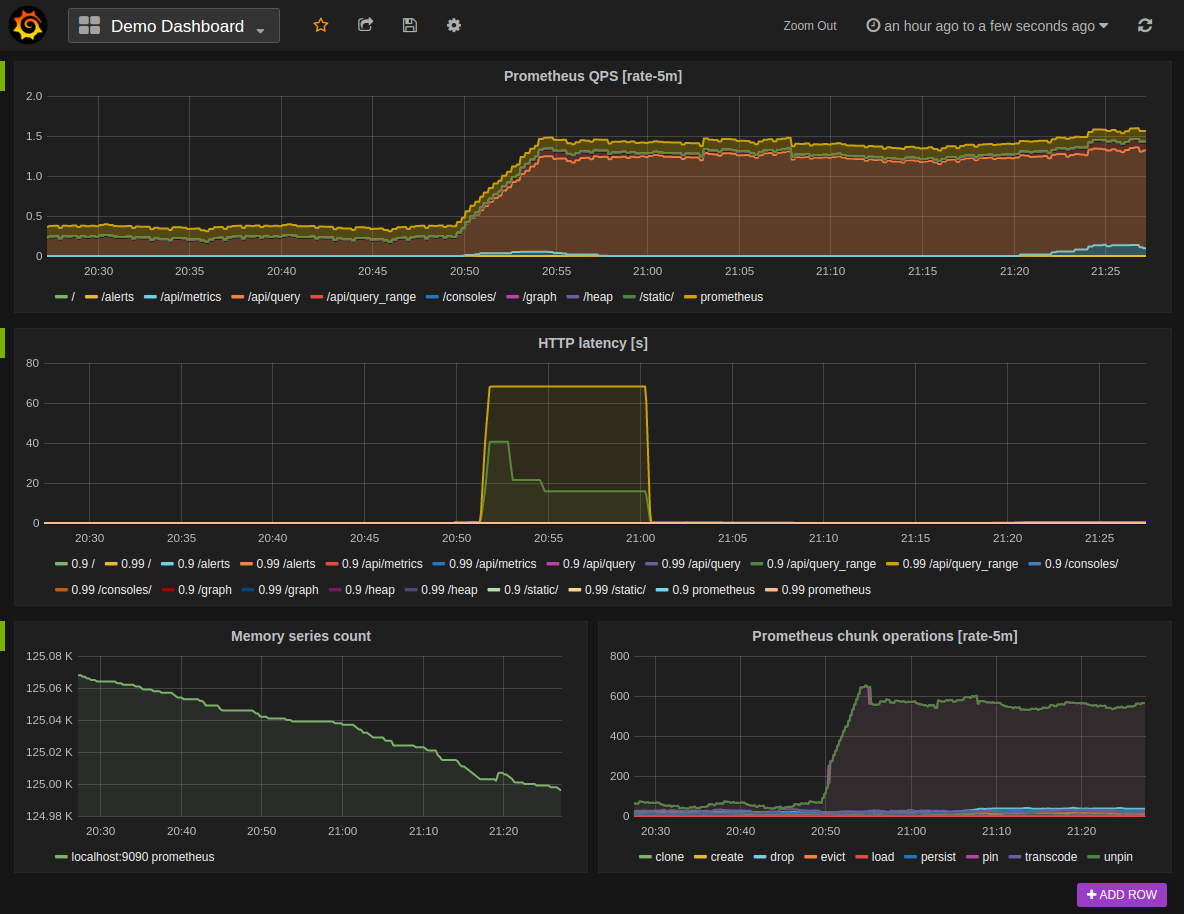
安装
要安装 Grafana,请参阅 Grafana 官方文档。
使用
默认情况下,Grafana 将在 http://localhost:3000 上运行。默认登录账号密码为”admin”/“admin”。
安装 Prometheus 数据源
要在 Grafana 中创建 Prometheus 数据源:
- 点击左侧边栏上的“齿轮” 按钮以打开配置菜单。
- 点击“Data Sources”。
- 点击“Add data source”。
- 选择“Prometheus”作为类型。
- 设置适当的 Prometheus 服务器 URL(例如,
http://localhost:9090/) - 根据需要调整其他数据源设置(例如,选择正确的访问方法)。
- 点击“Save & Test”以保存新数据源。
以下展示了一个示例数据源配置:
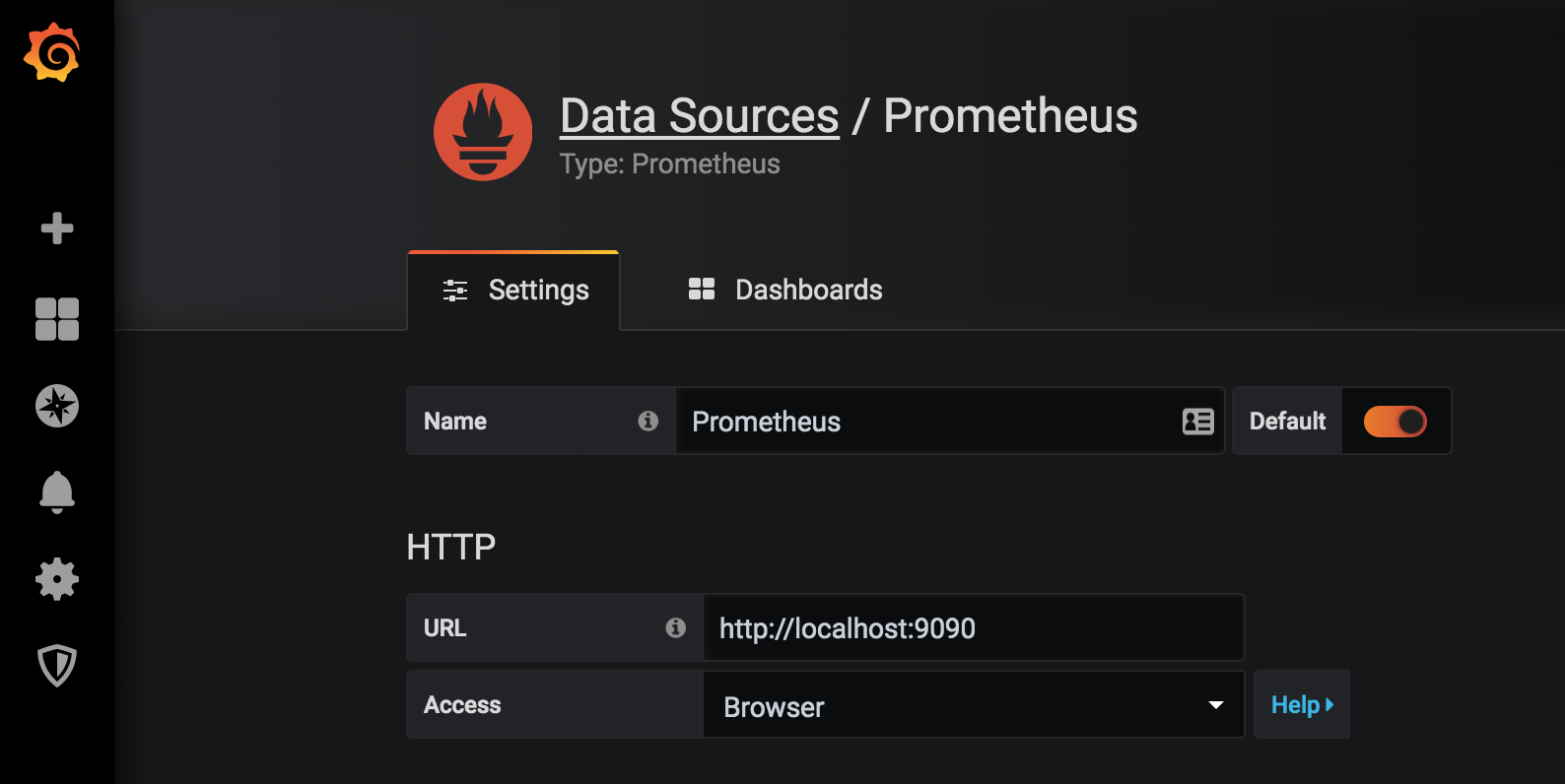
创建 Prometheus 图表
按照添加新 Grafana 图表的标准方式操作。然后:
- 点击图表标题,然后点击“Edit”。
- 在“指标”标签下,选择你的 Prometheus 数据源(位于右下角)。
- 将任何 Prometheus 表达式输入到“Query”字段中,同时使用自动补全在“Metrics”字段中查找指标。
- 为了格式化时间序列的图例名称,可以使用“Legend format”输入。例如,要仅显示返回查询结果的
method和status标签,并用破折号分隔,可以使用图例格式字符串{{method}} - {{status}}。 - 调整其他图表设置直到你得到一个工作图表。
以下展示了一个示例 Prometheus 图表配置:

在 Grafana 7.2 及后续版本中,推荐在rate和increase函数中使用$__rate_interval变量。
从 Grafana.com 导入预构建的仪表盘
Grafana.com 维护着一个共享仪表盘的集合,可以下载并应用于单独的 Grafana 实例。使用 Grafana.com 的“Filter”选项浏览仅包含 Prometheus 数据源的仪表盘。
你必须手动编辑下载的 JSON 文件,并纠正datasource:条目,以反映你为 Prometheus 服务器选择的 Grafana 数据源名称。使用“Dashboards”→“Home”→“Import”选项将编辑后的仪表盘文件导入到你的 Grafana 安装中。
该文档基于 Prometheus 官方文档翻译而成。